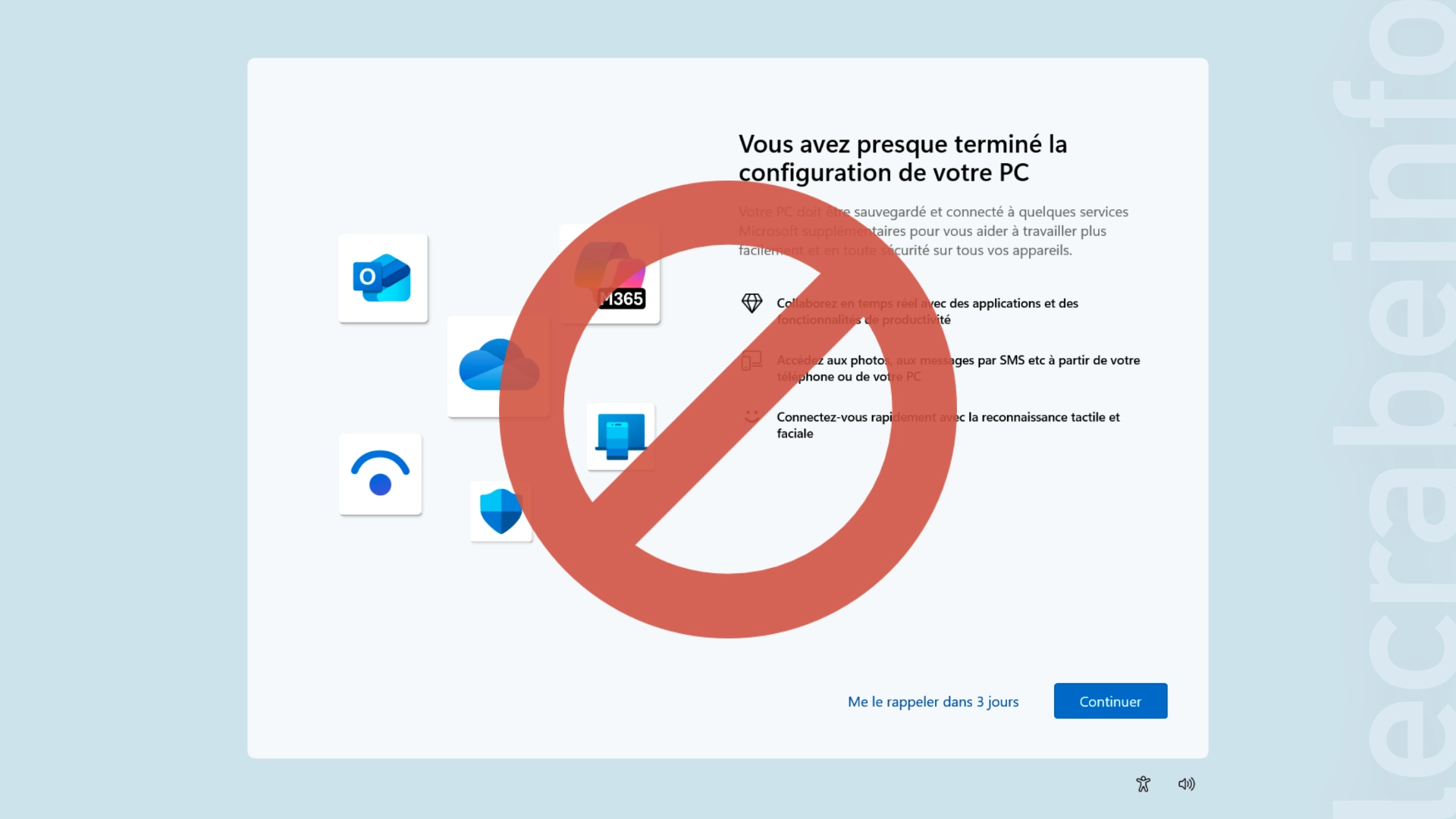Lorsque vous redémarrez votre PC et après vous être connecté avec votre compte utilisateur, Windows 11 peut afficher un écran plutôt intrustif : « Finalisez la configuration de votre appareil » ou sa variante « Vous avez presque terminé la configuration de votre PC ».
L’objectif ? Vous encourager à activer Microsoft OneDrive, à utiliser un compte Microsoft, à configurer Windows Hello ou encore à tester Microsoft 365. Et si vous utilisez Chrome ou Firefox, on vous suggère même d’adopter Microsoft Edge.
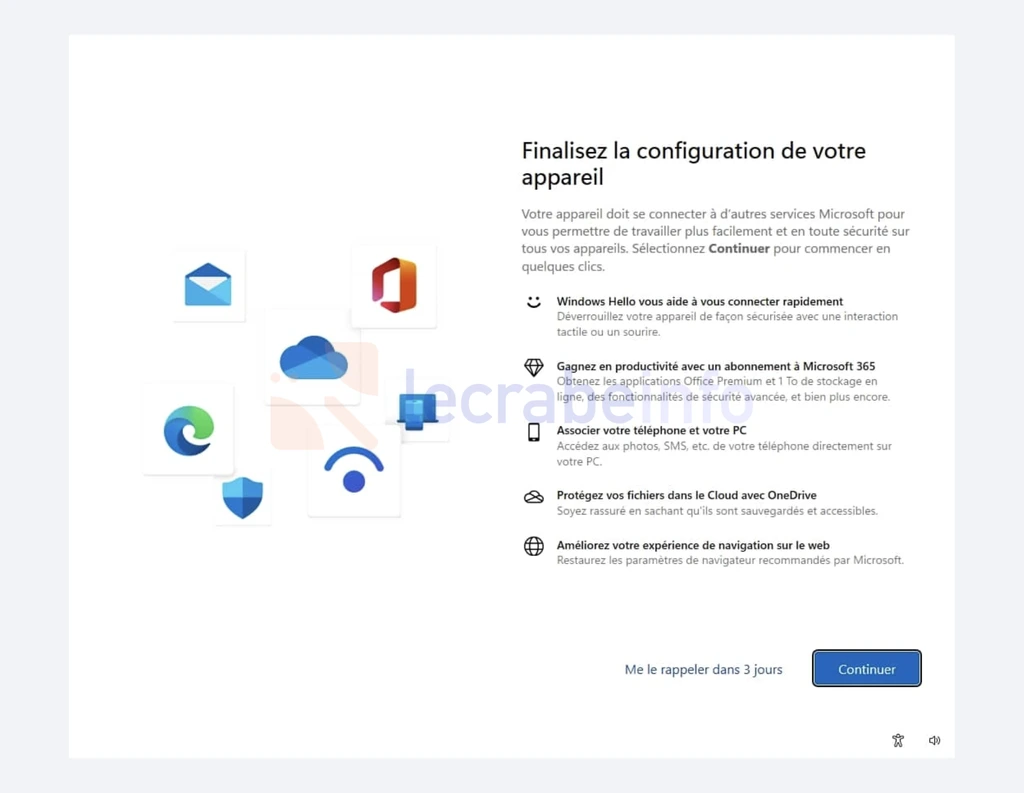
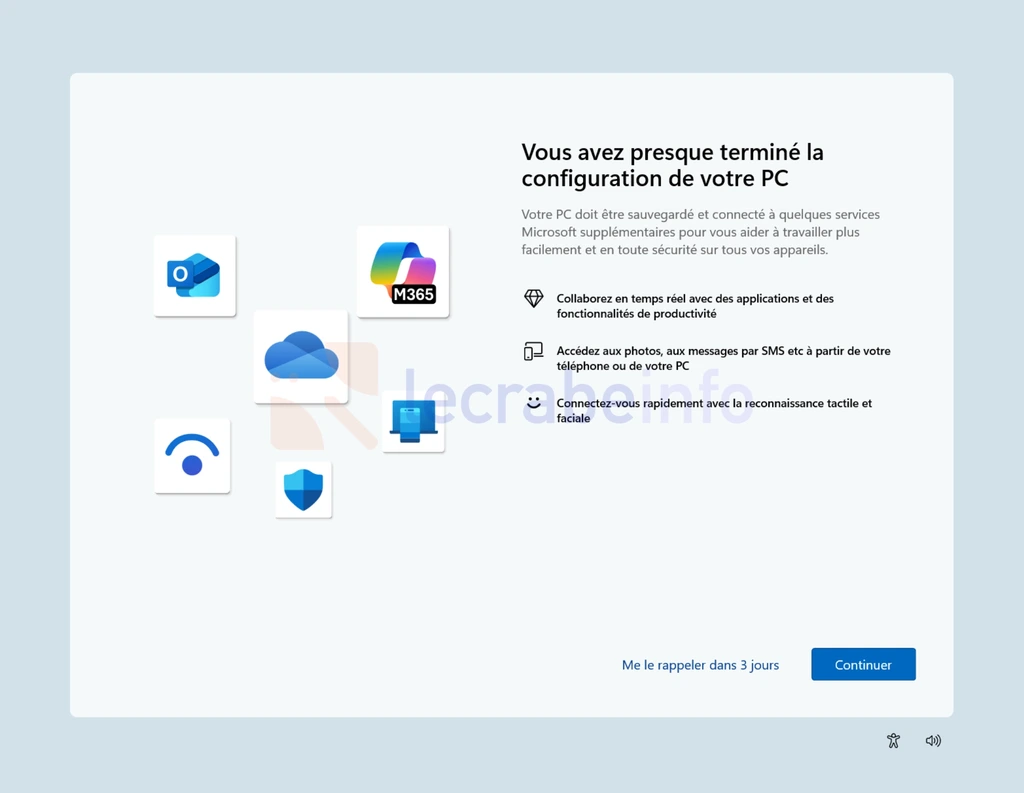
Si cela ne vous intéresse pas, votre seule option est de cliquer sur le lien « Me le rappeler dans 3 jours » mais l’écran reviendra inévitablement d’ici quelques jours, et il semble n’y avoir aucun moyen clair de le désactiver.
Heureusement, il existe une option dans les Paramètres (difficile à trouver) pour désactiver définitivement cet écran au démarrage de Windows 11.
Dans ce tutoriel, nous allons voir deux méthodes simples pour désactiver la fenêtre « Finalisez la configuration de votre appareil » (ou « Vous avez presque terminé la configuration de votre PC ») pour ne plus être importuné par les publicités de Microsoft pour l’utilisation de ses services !
Désactiver « Finalisez la configuration de votre appareil » sur Windows 11
Méthode n°1 : via les Paramètres
Pour désactiver l’écran « Finalisez la configuration de votre appareil » au démarrage de Windows 11, la méthode la plus simple est de passer par l’application Paramètres :
-
Ouvrez les Paramètres de Windows 11.
-
Dans le volet de gauche, cliquez sur Système.
-
Cliquez ensuite sur Notifications.
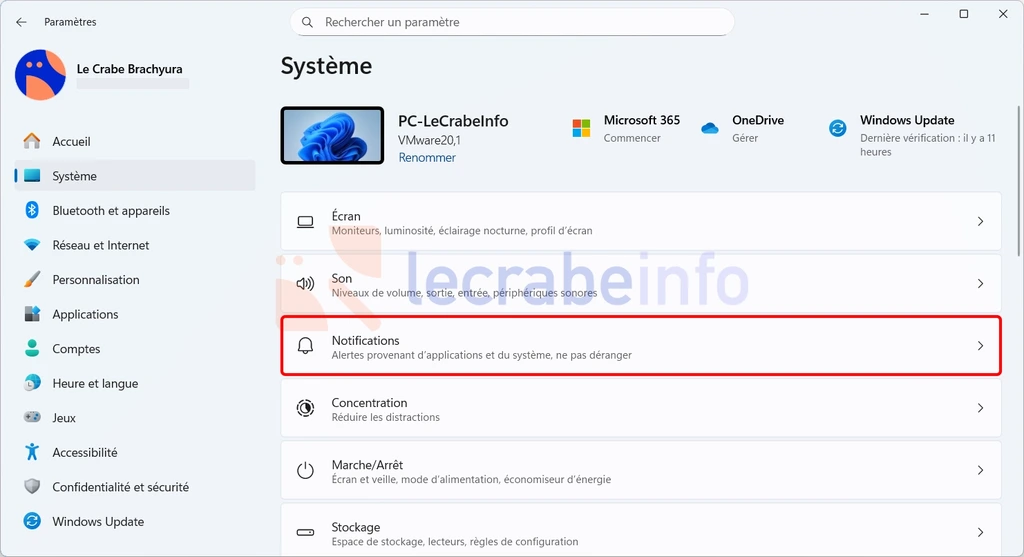
-
En bas de la page, cliquez sur Paramètres supplémentaires.
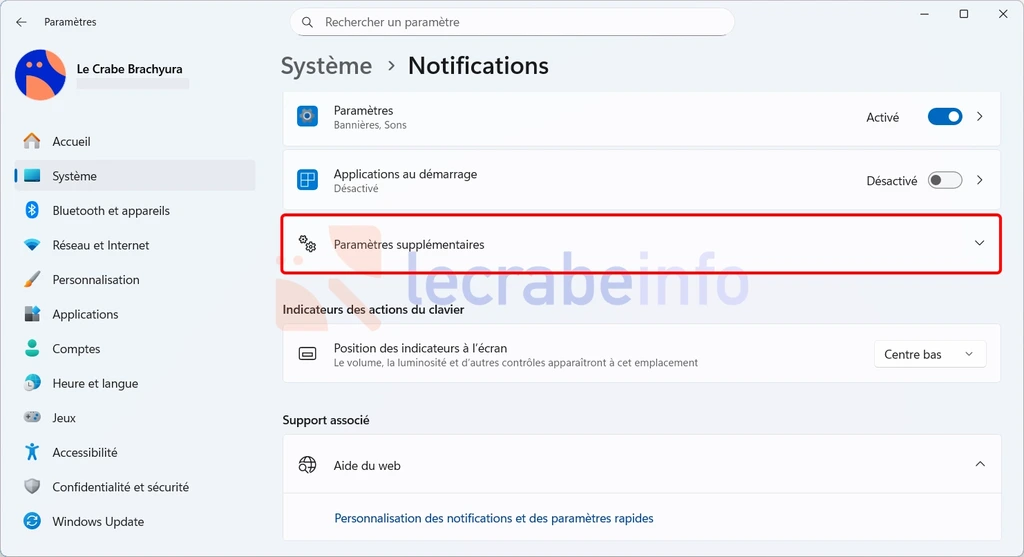
-
Décochez la case « Suggérer des moyens de tirer le meilleur parti de Windows et de terminer la configuration de cet appareil ».
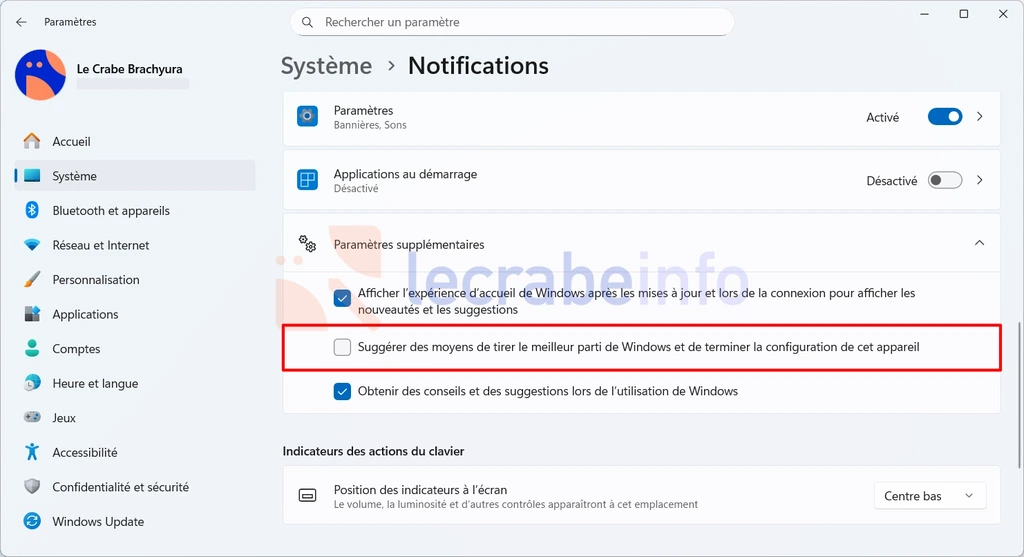
-
Si vous ne voulez pas recevoir d’autres messages de Windows, profitez-en pour décocher les deux cases suivantes :
- « Afficher l’expérience d’accueil de Windows après les mises à jour et lors de la connexion pour afficher les nouveautés et les suggestions »
- « Obtenir des conseils et des suggestions lors de l’utilisation de Windows »
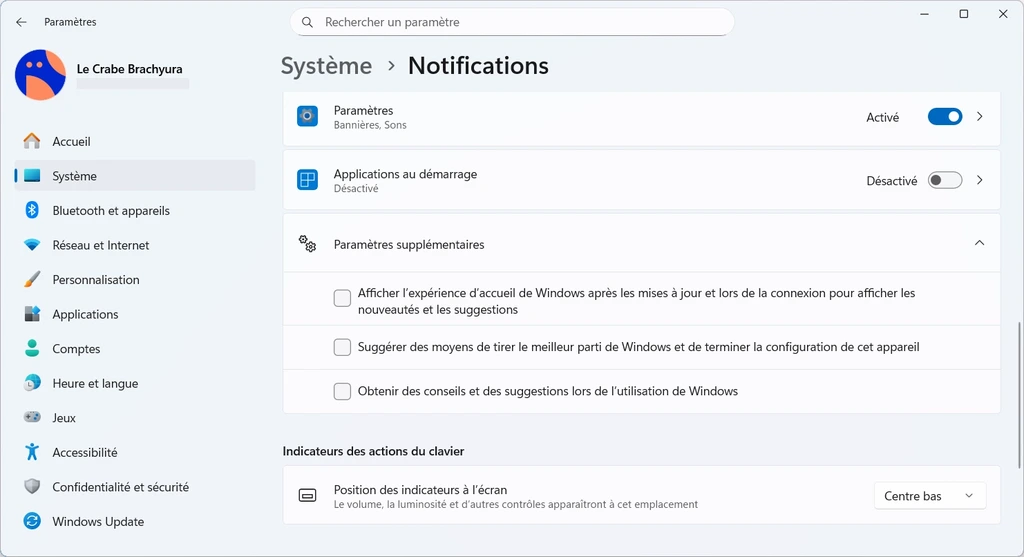
Méthode n°2 : via l’Éditeur du Registre
Si pour une raison ou une autre la première méthode ne fonctionne pas, vous pouvez forcer la désactivation de l’écran « Finalisez la configuration de votre appareil » en modifiant le Registre :
-
Ouvrez le Terminal Windows en tant qu’administrateur en faisant un clic droit sur le bouton Windows -> Terminal (administrateur).
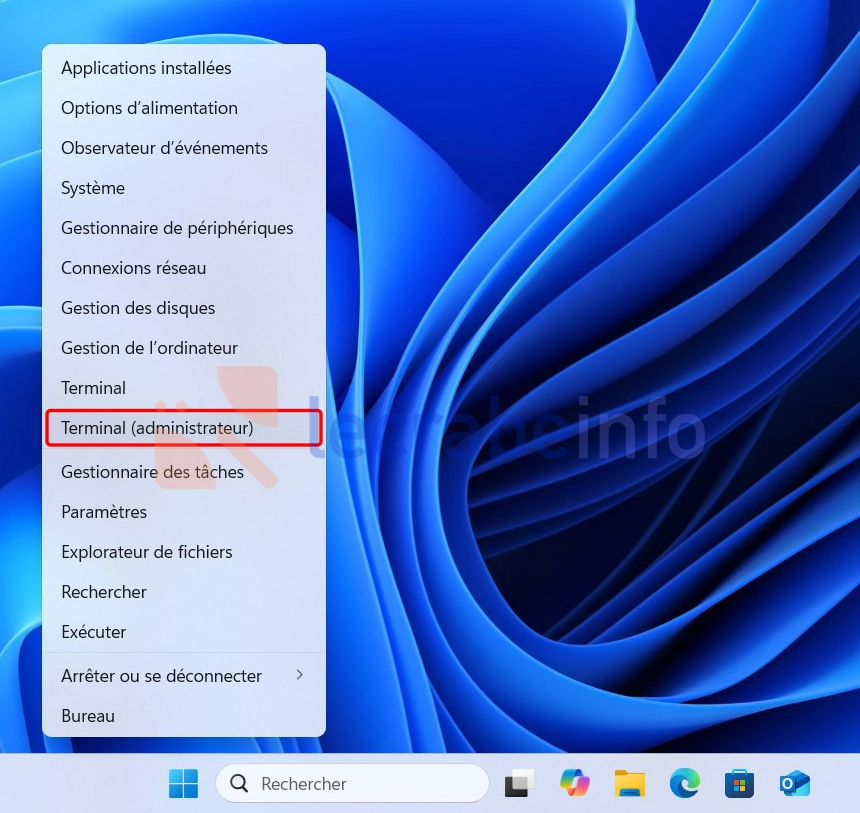
-
Un onglet PowerShell s’ouvre.
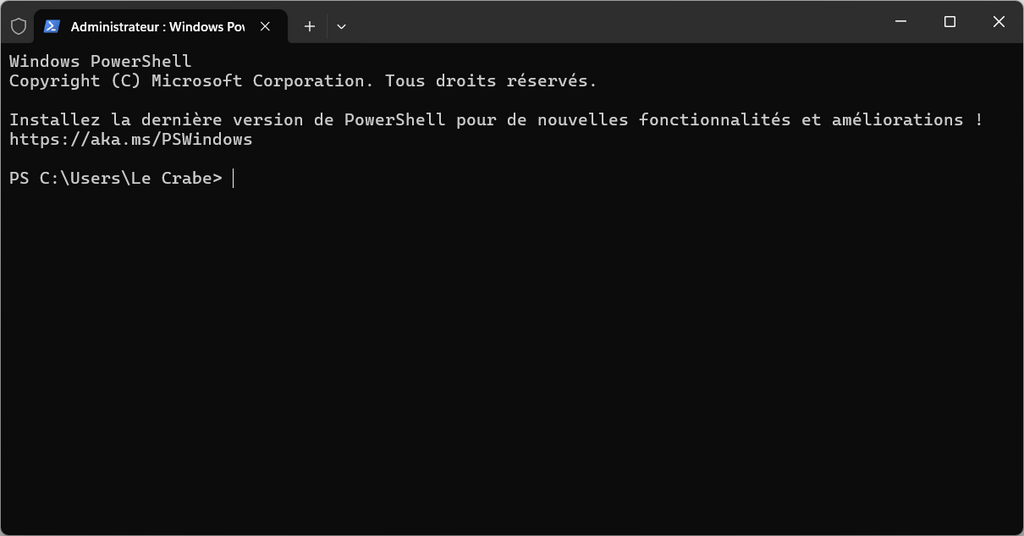
-
Copiez/collez la commande suivante qui modifier la valeur de ScoobeSystemSettingEnabled dans le Registre :
PowerShellNew-ItemProperty -Path "HKCU:\Software\Microsoft\Windows\CurrentVersion\UserProfileEngagement" -Name "ScoobeSystemSettingEnabled" -Value 0 -PropertyType DWord -Force -
Redémarrez votre ordinateur.